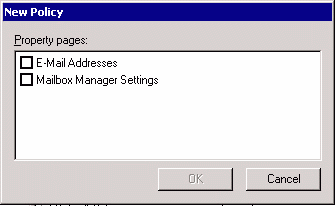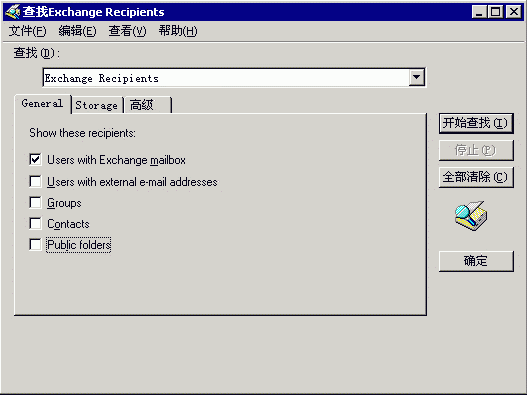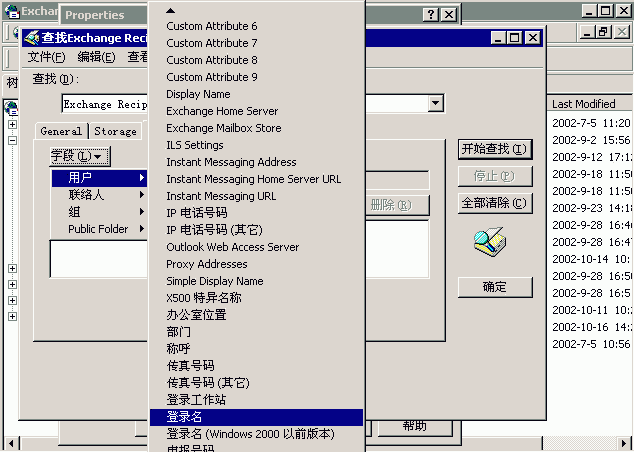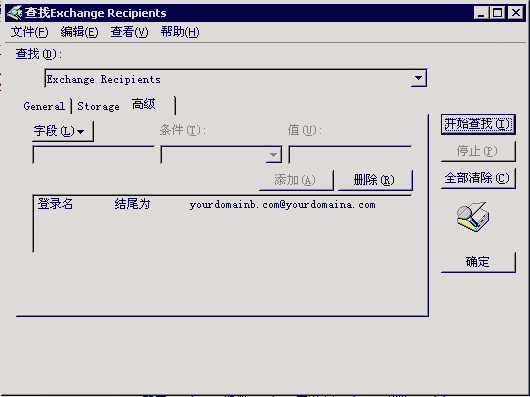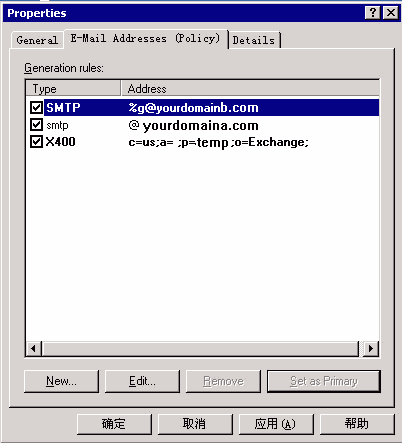使用Exchange 2000 Server 构建多域名邮件系统
本文讲述了如何在一台Exchange 2000 Server上构架多域名邮件系统的方法。
在日常管理中,我们也许会遇到需要构架多域名后域的电子邮件系统,并为不同的用户开设不同域名的邮箱。在Exchange 2000 Server,可以利用Recipient Policies来实现此功能。
Recipient Policies
Exchange 2000 Server中的Recipient Policies是一项重要的功能,它制定了收件人的邮箱地址,其中包括:X.400 Address、Microsoft Mail Address、CC:mail Address、SMTP Address、Lotus Notes Address、Novell GroupWise Address等邮件地址格式。 在Exchange 2000 Server中,就是通过Recipient Policies来确定转发到本服务器的Email是否符合制定的Recipient Policies,并通过它来判断是否接收。
当我们新安装一台Exchange 2000 Server后,便自动建立了一个Default Policy,它是使用我们安装时输入的域名作为默认的邮件地址。 查看此策略如图1所示:
其中的Filter rules中的(mailnickname=*)代表了所有的用户都使用这个策略,也就是说,当我们新建一个用户的时候,Exchange 将会自动通过Recipient Update Service为这个用户建立一个MailBox。
下面,我们将通过具体步骤来讲述如何用利Recipient Policies的特性来建立多域名邮件系统。
--------------------------------------------------------------------------------
实现步骤
首先点击"开始","程序","管理工具","Active Directory用户和计算机"
打开Active Directory用户和计算机后,右键点击你的域,选择"新建","组织单位"
在"名称"处填入你的新电子邮件的域名,如:你需要新建的邮件域名为:someone@yourdomainb.com,则在"名称"处填入:yourdomainb.com,填好之后点击"确认"。
(2)、新建并设置Recipient Policies
打开Exchange System Manager,展开Recipients,点击Recipient Policies。在右边你会看到存在的所有Recipient Policy。
右键点击Recipient Policies,选择"新建","Recipient Policy"。之后将弹出对话框,如图2所示:
选中"E-mail Addresses",点击"OK"。
在Name处填入你的新电子邮件的域名,如:你需要新建的邮件域名为:someone@yourdomainb.com,则在"名称"处填入:yourdomainb.com。
点击下方的"Modify..."弹出对话框,如图3所示:
把"Users with external e-mail addresses,Groups,Contacts,Public Folders"这几项左边的钩去掉。如上图。之后点击"高级",在"字段"里选择"用户",再选择"登录名"如图4所示。
点击"登录名"后在"条件"中选择"结尾为",在"值"处填入你的新电子邮件的域名加上"@"再加上你活动目录的DNS后缀,如新建电子邮件域名为:yourdomainb.com,活动目录DNS后缀为:yourdomaina.com,则填入:yourdomainb.com@yourdomaina.com。之后点击添加,如图5所示:
点击"确定",之后系统弹出对话框,再次点击"确定",回到"Recipient Policy Properties",在"Recipient Policy Properties"中点击"E-Mail Addresses (Policy)",这时候,你可以看到在rules里有两个项目:一个是SMTP 地址,一个是X400地址。点击"New",在弹出对话框中选择"SMTP Address",点击OK,在Address中填入"%g@"加上你新建电子邮件域名,如"%g@yourdomainb.com"(这里填写%g是代表用Givename来代表邮箱名称,详见参考资料1),填写完毕后点击OK,这时,在rules里新加了一个smtp项目,选中你新建的SMTP Address,把左边的钩打上,以便正确应用到用户,点击"Set as Primary",将你新建的SMTP Address变为主要项目,如图6所示:
点击"应用",在弹出对话框点里击"Yes",最后点击"确定"关闭"Recipient Policy Properties"。
这时,你会看到多了一个Recipient Policy。
最后,我们还应更新Recipient Update Service。点击"Recipient Update Service",在右边右键点击你服务器的"Recipient Update Service",选择"Rebulid",在弹出对话框中点击"确定"。
至此:Exchange 2000 Server的设置完成了,下面我们来看如何新建用户邮箱。
(3)、新建用户
打开"Active Directory用户和计算机",在刚才我们建新的组织单位里(yourdomainb.com)点击右键,选择"新建"、"用户"。
在"名"处填入你的用户邮箱的名称,例如,你新建电子邮箱为:someone@yourdomainb.com,则在此处应填入:someone。
在"用户登录名"处填入你新建用户的"名"+"."+你新建电子邮件的域名,按照上面的例子,应填入"someone.yourdomainb.com"。
在"用户登录名(Windows 2000以前版本)"处将正动生成。注意,此处最长字符为20个,所有,我们在填写时可以只填入邮箱域名的第一段,如:someone.yourdomainb
点击"下一步",输入用户密码。点击"下一步"
确认"Create an Exchange mailbox"被打上钩,点击"下一步",点击"完成"。几分钟之后,通过Exchange Recipient Update Service,将会为这个用户生成一个"someone@yourdomainb.com"的mailbox。
--------------------------------------------------------------------------------
总结说明
当我们新建用户的时候用户名填写someone.yourdomainb.com是为了防止不同域名后缀的mailbox登录名重复,例如:假如系统中有someone@yourdomaina.com邮箱,这时又要新建someone@yourdomainb.com,如果我们采用someone做为用户登录名的话就无法建立第二个mailbox。所以我们采用someone.yourdominb.com的形式,用过Imail的用户对这一点可以理解。如果我们在新建Recipient Policy的时候不加上%g这个参数的话,建立的邮箱将会成为:someone.yourdomainb.com@yourdomainb.com。所以我们选对用户的"名"(%g参数,具体见参考信息1)属性来作为mailbox名称。可能有些读者会问:那为什么不用someone@yourdomainb.com来做为用户登录名呢?其实这是Exchange的一个Bug,如果我们采用someone@yourdomainb.com做为用户名,那么在Outlook里收信时就会报错。官方称将在Exchange 2000 Server sp3解决。
在使用时,我们应该用someone.yourdomainb(用户登录名(Windows 2000以前版本))来做为帐号收取信件或是登录OWA,由于"用户登录名(Windows 2000以前版本)"这个属性最长只有20个字符,所以我把后面的".com",".net"的部份去掉,为的是留出更长的字符给用户名。
| 自由广告区 |
| 分类导航 |
| 邮件新闻资讯: IT业界 | 邮件服务器 | 邮件趣闻 | 移动电邮 电子邮箱 | 反垃圾邮件|邮件客户端|网络安全 行业数据 | 邮件人物 | 网站公告 | 行业法规 网络技术: 邮件原理 | 网络协议 | 网络管理 | 传输介质 线路接入 | 路由接口 | 邮件存储 | 华为3Com CISCO技术 | 网络与服务器硬件 操作系统: Windows 9X | Linux&Uinx | Windows NT Windows Vista | FreeBSD | 其它操作系统 邮件服务器: 程序与开发 | Exchange | Qmail | Postfix Sendmail | MDaemon | Domino | Foxmail KerioMail | JavaMail | Winwebmail |James Merak&VisNetic | CMailServer | WinMail 金笛邮件系统 | 其它 | 反垃圾邮件: 综述| 客户端反垃圾邮件|服务器端反垃圾邮件 邮件客户端软件: Outlook | Foxmail | DreamMail| KooMail The bat | 雷鸟 | Eudora |Becky! |Pegasus IncrediMail |其它 电子邮箱: 个人邮箱 | 企业邮箱 |Gmail 移动电子邮件:服务器 | 客户端 | 技术前沿 邮件网络安全: 软件漏洞 | 安全知识 | 病毒公告 |防火墙 攻防技术 | 病毒查杀| ISA | 数字签名 邮件营销: Email营销 | 网络营销 | 营销技巧 |营销案例 邮件人才:招聘 | 职场 | 培训 | 指南 | 职场 解决方案: 邮件系统|反垃圾邮件 |安全 |移动电邮 |招标 产品评测: 邮件系统 |反垃圾邮件 |邮箱 |安全 |客户端 |
 此主题相关图片如下:
此主题相关图片如下: